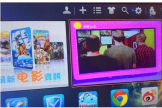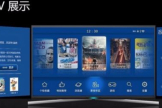网络电视怎么连接无线路由器(路由器怎么和电视连接)
一、网络电视怎么连接无线路由器
机顶盒连接路由器分为有线连接与无线连接:
连接之前先把路由器设置好
路由器正确连接示例:

1,网线插路由器的WAN口,另外一条网线插路由器的LAN口,另一端接电脑;
2,电脑打开浏览器,输入192.168.1.1,按回车;
3,输入路由器的用户名和密码,一般都是admin;
4,选择左侧“设置向导”,点击“下一步”;5,选择“让路由器自动选择上网方式”按确认;
6,输入PSK码,也就是你无线路由器的密码(密码一定要记住);
7,点击设置完成,然后选择“重启”即可设置完成;
8,手机开启wifi,选择自己的路由器,输入路由器密码即可上网。
路由器连接之后在连线机顶盒的时候,一定要关了机顶盒和电视的电源。
1、连接机顶盒。直接网线连接机顶盒和路由器;如果是AV线,只有一个插头的一端插入机顶盒。如果是高清线,直接插入HDMI接口就可以。
2、连接电视。如果是AV线,有红黄白三个插头的的对应颜色插入电视标注IN的一组。如果是高清线,插入电视HDMI任意接口。
3、打开电视和机顶盒电源。
3、机顶盒设置。用机顶盒遥控器,打开程序,打开设置。打开系统设置,打开网络设置,开启有线和无线功能。
4、有线设置。选择有线网络,设置IP地址和dns自动获取。保存。
5、无线设置。选择无线,确定,找到要连接的路由器,输入密码就可以。这个过程和手机大致相似。
6、遥控器的信号源选择“视频”,然后机顶盒遥控器打开程序,就可以看电视。
二、路由器怎么和电视连接
要想电视机连接路由器的网络,首先电视要是网络电视,不是那种以前的老式机器,还需要已联网的路由器和带有水晶头的网线。
连接步骤:
1.将网线一端的水晶头接路由器的WAN端口,另一头接电视的网络接口;
2.打开电视机,用遥控器操作电视机,进入系统设置;
3.在系统设置的界面下,选择左边的网络设置,点击后右边即出现网络设置的详细界面,选择有线设置点击进入;

4.进入有线设置后,点击有线自动获取IP,电视机即可检测网络信号并取得IP地址,表示电视机已经成功连接网络;
5.通过以上的设置,家里的电脑和电视机就都可以连接路由器上网了。
三、无线路由器怎样设置才可以连接智能电视
无线路由器怎样设置才可以连接智能电视可以这样解决:
1、首先将通讯光猫的“LAN”接口与无线路由器的“WAN”接口通过网线进行连接,然后将无线路由器的“LAN”接口与电脑进行连接。至此,无线路由器的连接已经完成。
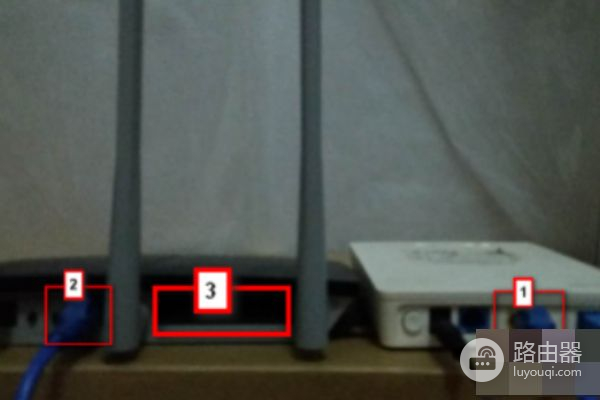
2、打开浏览器,输入“192.168.1.1“(有的无线路由器的初始设置也可能是”192.168.2.1“或者”192.168.3.1“,具体的可以参阅路由器的说明书),然后输入管理员密码,管理员的初始密码在无线路由器的说明书中也有说明。
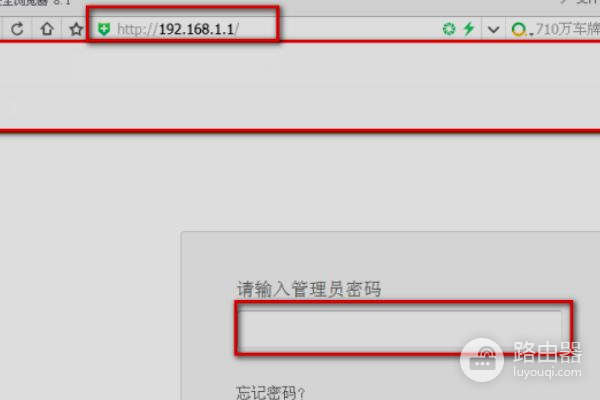
3、进入无线路由器后,点击新页面左侧左工具栏”设置向导“,然后点击右设置栏中的”下一步“,将进入无线路由器的具体设置。
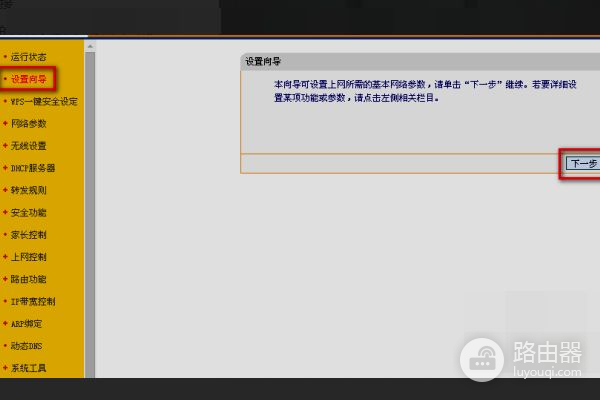
4、进入设置界面后,首先会出现几种的上网选择方式,一般家用的基本选择为”让路由器自动选择上网方式“,当然,如果一些用户有特殊的要求,也可以选择其它相应的上网方式(比如因为建网站的需要等)。选择完毕,点击“下一步”。
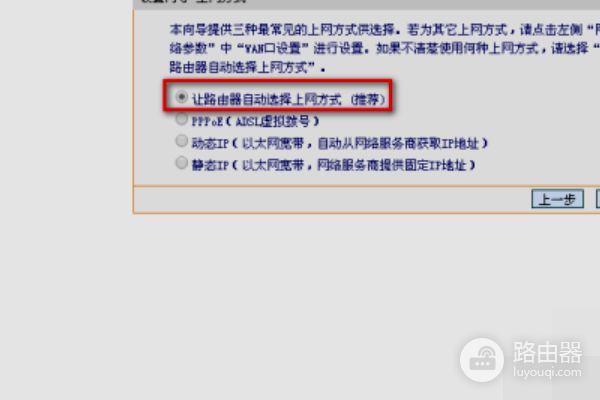
5、进行帐号设置界面后,在上网帐号框中输入你开通宽带时的帐号以及密码。宽带的帐号和密码在申请宽带时,服务商和你签订的协议上都有的。设置完成后点击“下一步”进入无线路由名称的设置。
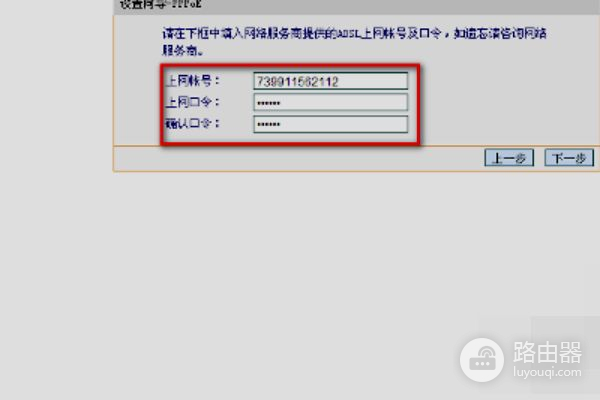
6、进入“无线设置”界面后,在“SSID”方框中输入无线路由器的名称,你可以随意自定义,然后在“PSK密码”方框中输入你为无线路器自行设置的密码。点击“下一步”完成设置。
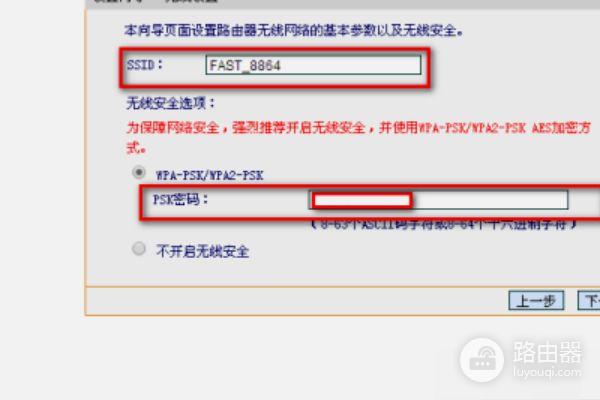
7、进入“系统工具-修改登录密码”可以变更无线路由器初始的登录密码。首次进入后,为保证无线路由器的安全性,用户最好能将初始密码进行修改。
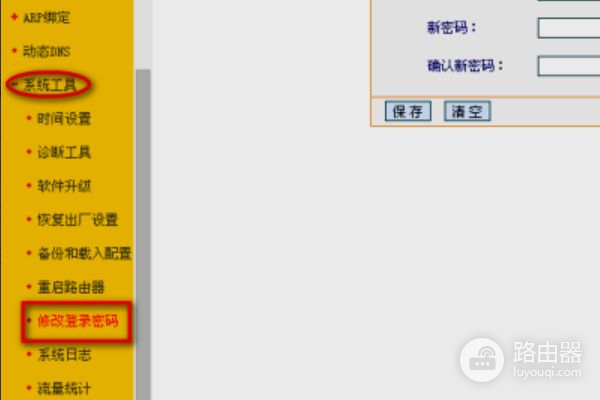
8、设置完成后,点击“系统工具—重启路由器”,对路由器进行重启,由此,家庭的无线路由器设置完成。
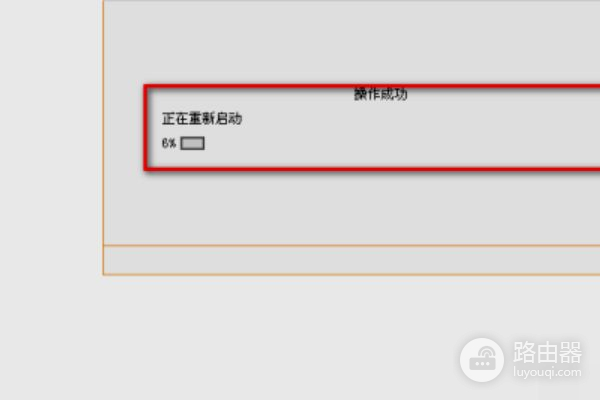
这样解决了问题。